פרסומת
כמות הזיכרון או ה- RAM הזמין במחשבים אישיים גדלה בהתמדה לאורך העשורים האחרונים. גורמים רבים דחפו את עליית השימוש בזיכרון, ומחשבים ניידים המגיעים עם 8 GB זיכרון RAM הם כיום מחזה נפוץ. עם זאת, אותם משתמשים שמעורבים תהליכים כבדים האם עדיין זול יותר לבנות מחשב אישי משלך?כמה עולה לבנות מחשב משלך בימינו? בהשוואה לדגמים שנבנו מראש, האם החיסכון שווה את המאמץ? אנו חוקרים. קרא עוד , כמו עיצוב משחק או עריכת וידיאו, ככל הנראה יזדקקו ליותר.
כמובן, ל- RAM יש גבולות. יכולות המערכת שלך מוגבלות על ידי כמות ה- RAM הנמצאת בשימוש, כאחד ממספר גורמים. מה קורה כשיש לך RAM נמוך? או מה דעתך על דליפת זיכרון? הבה נבחן במהירות מה זה זיכרון RAM, ומה לעשות כשמתעוררות מספר בעיות הקשורות ל- RAM.
מה זה זיכרון RAM?
זיכרון RAM, או זיכרון גישה אקראית, הוא תכונה חיונית בכל מחשב. זיכרון RAM הוא סוג של אחסון נתונים שונה מהכונן הקשיח שלך. הוא הפכפך ואינו שומר על אחסון כאשר המערכת פועלת. זה נקרא אקראי מכיוון שאתה ניגש ישירות לתא זיכרון, כאשר הזיכרון מחזיק במערכת ההפעלה ונתונים ספציפיים ליישום צריכים לזכור במהירות. אמנם מסורתית
הזיכרון נעשה מהיר יותר ויותר כוננים קשיחים, כונני דיסק קשיח, כונני פלאש: כמה זמן יימשך אמצעי האחסון שלך?כמה זמן ימשיכו לעבוד כוננים קשיחים, כונני SSD, כונני פלאש וכמה זמן הם יאחסנו את הנתונים שלך אם תשתמש בהם לארכיון? קרא עוד , זה עדיין לא יכול להשוות למפרטי ה- RAM האחרונים.
תלוי מתי נבנתה המערכת שלך, סביר להניח שיש לך 2-8 ג'יגה-בייט מכמה גרסה של DDR SDRAM מה ההבדל בין זיכרון RAM של DDR2, DDR3 ו- DDR4?כיצד ערימות RAM של DDR2, DDR3 ו- DDR4 נערמות? להלן ההסבר שלנו על דורות RAM ומה המשמעות עבורכם. קרא עוד . בתרגום, משמעות הדבר היא זיכרון RAM כפול של נתונים, כלומר ה- RAM במערכת שלך משתמש בקצב העברת נתונים כפול על ידי שימוש בכל אחד למעלה ולמטה סימון מחזור השעון מהו מעבד ומה הוא עושה?ראשי תיבות מחשוב מבלבלים. מה בכל זאת מעבד? והאם אני זקוק למעבד מרובע או כפול ליבות? מה דעתך על AMD, או אינטל? אנחנו כאן כדי לעזור להסביר את ההבדל! קרא עוד (ואילו זיכרון RAM בסיסי משתמש רק בתקתק אחד, מגביל את יעילותו).
מה משתמש ב- RAM שלי?
כל יישום שתפתח במכשיר שלך ישתמש בחלק מה- RAM הזמין שלך. יש תוכניות שכולן רעב RAM, כמו פוטושופ פוטושופ או חדר אור: באיזה מהן עליכם להשתמש?אם אתה יכול לקבל גישה לשניהם, אנו ממליצים עליו בחום. אבל מה אם היית יכול לבחור רק אחת כזו? קרא עוד או ZBrush. אחרים יראו בקושי, כמו סייזר או לא מסומנים 7 טעויות מחשב נפוצות שאתה יכול להימנע מהןאף אחד לא מושלם. למרות כל העצות הקיימות ברשת, רבים מאיתנו מבצעים טעויות מטופשות. לא רוצים להיתפס כשמשחקים כמו נובל למחשבים? עיין ברשימה זו של תיקונים רגילים כדי להימנע. קרא עוד . ביצועי המערכת שלך יהיו מעט מוגבלת בכמות זיכרון ה- RAM הזמין כמה RAM אתה באמת צריך?זיכרון RAM הוא כמו זיכרון לטווח קצר. ככל שאתה רב משימות, אתה צריך יותר. גלה כמה יש במחשב שלך, כיצד להפיק את המרב ממנו, או כיצד להפיק יותר. קרא עוד , ו כמות ה- RAM בשימוש 8 דרכים לשחרור זיכרון RAM במחשב Windowsמאמר זה מסביר כיצד ניתן לפנות זיכרון RAM במחשב Windows. המדריך שלנו מראה כיצד לייעל את השימוש בזיכרון ועוד. קרא עוד . לדוגמה, אם יש לך 4 GB זיכרון RAM למערכת שלך, אך יש לך Photoshop, Microsoft Word, Spotify ו- Google Chrome עם כמה כרטיסיות פתוחות, סביר להניח שתדחף את הגפיים של שלך מערכת.
מנהל משימות
למרבה המזל, שורה של תוכניות מאפשרות לנו לבדוק מה משתמש ב- RAM שלנו. לחץ באמצעות לחצן העכבר הימני על סרגל המשימות. אתה צריך לזהות התחל את מנהל המשימות. בחירה בו תפתח את מנהל המשימות של Windows, המהווה מרכז בקרה למחשב שלך. שימו לב ללשוניות בחלק העליון. לחץ על תהליכים. זה יראה לך כל תהליך באמצעות ה- RAM במערכת שלך. בתחתית החלונית, Windows מציגה לך באופן ידני את השימוש במערכת המצטברת.
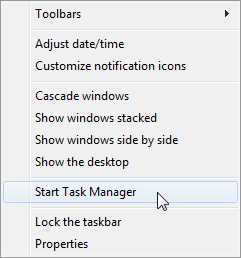
בזמן כתיבת זה אני משתמש ב 49% מה- 8 GB RAM הזמין שלי. המערכת שלי לא איטית בשום אמצעי, אבל אני עלולה לסגור כמה מהתהליכים הרעביים יותר ב- RAM לפני שמשחקים.
גלול מטה ברשימת התהליכים שלך והצג את אלו הפעילים כרגע. תבחין במספר יישומים שפתחת, כמו דפדפן האינטרנט שלך, האנטי-ווירוס שלך או נגן המוסיקה שלך. לצד אלה, יש גם כאלה תהליכים קריטיים למערכת כגון svchost.exe, או אולי את מנהלי ההתקן האלחוטיים / אתרנט שלך. אלא אם כן אתה יודע מה אתה עושה, או שמישהו אחר שיודע מה הוא עושה, או שלא קיבלת ייעוץ, אל תתעסק בתהליכים. באופן בלתי צפוי סיום תהליכים קריטיים יכול לגרום כיצד לטפל בתהליכי מנהל המשימות החשודים של WindowsCTRL + ALT + DEL aka הצדעה לשלוש אצבעות היא הדרך המהירה ביותר להוסיף לבלבול שלך. במיון באמצעות תהליכי מנהל המשימות, יתכן ותבחין במשהו כמו svchost.exe המשתמש ב- 99% מהמעבד שלך. אז עכשיו... קרא עוד נזק המערכת שלך!
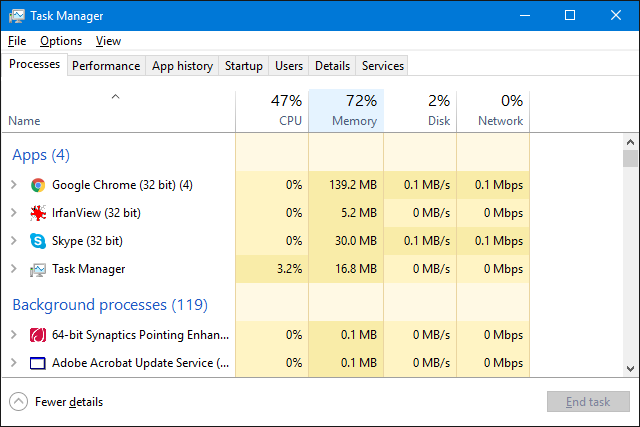
אם תלחץ על ביצועים בכרטיסייה, תקבל סקירה כללית של המערכת. זה אמור להיראות דומה למסך המסך שלמעלה, תלוי בגירסת Windows שלך. כפי שאתה יכול לראות, אני משתמש ב -3.93 ג'יגה זיכרון RAM, שהמערכת שלי פועלת במשך 23 שעות ושאני משתמשת ב -28% מ- כוח המעבד הזמין שלי כיצד לתקן שימוש במעבד גבוה ב- Windowsהאם המחשב האישי שלך סובל משימוש רב במעבד של עד 100%? להלן הוראות לתיקון שימוש במעבד גבוה ב- Windows 10. קרא עוד .
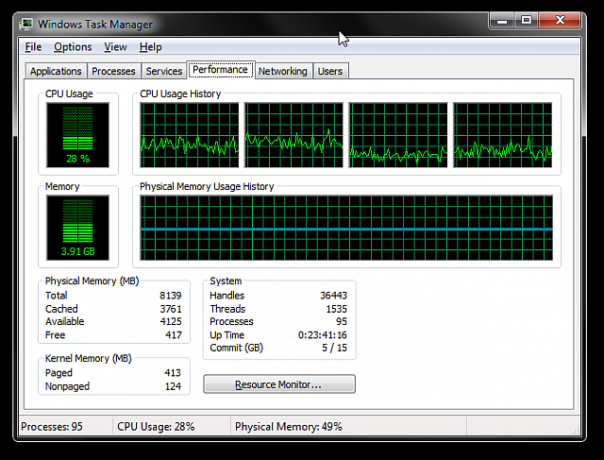
מוניטור משאבים
לא מרוצה ממנהל המשימות? בכרטיסייה ביצועים תוכלו לגשת לסקירה המפורטת יותר של מנהל משאבים. מנהל המשאבים ייפתח בחלון חדש ומציג תחילה סקירה כללית, עם כרטיסיות נפרדות למעבד, זיכרון, דיסק ורשת. ראש אל זיכרון כרטיסייה.
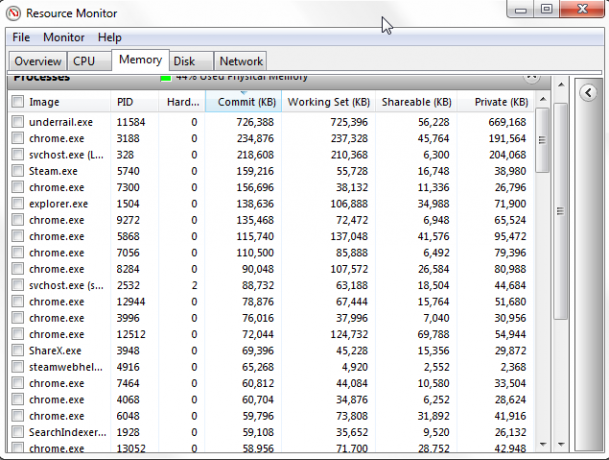
אתה הראשון שימו לב לתרשים העמודות המענג 8 סוגים של תרשימי Excel ותרשימים ומתי להשתמש בהםקל יותר לתפוס גרפיקה מאשר טקסט ומספרים. תרשימים הם דרך נהדרת לדמיין מספרים. אנו מראים לך כיצד ליצור תרשימים ב- Microsoft Excel ומתי להשתמש בצורה הטובה ביותר באיזה סוג. קרא עוד לדמיין את השימוש בזיכרון הנוכחי שלך. יש גם כמה גרפים לבדוק, והאירוע העיקרי של תהליכי הזיכרון הפעיל שלך. תהליכי הזיכרון הפעילים שלך מראים כיצד ה- RAM שלך מוקצה כדי לנצל אותו בצורה המרבית. אל תדאג אם גרף העמודות שלך לא מציג זיכרון RAM "בחינם" - זיכרון שאינו משמש למשהו מבזבז משאבים, כך ש- Windows ינסה לייעל את זיכרון ה- RAM שלך כדי לוודא שהוא מלא בשימושי שימושיים ותכופים דברים.
לדוגמה, תוכל לטעון באופן קבוע תוכנית המשתמשת ב- DLL נפוץ. ייתכן שהיישום מופעל והפונקציה יושבת בזיכרון המתנה וחוסכת זמן.
להלן הסבר לכל אחת מהעמודות בחלונית 'תהליכים':
- תקלות קשות: ידוע גם בשם תקלות עמוד. תקלות קשות / עמוד מתרחשות כאשר יישום ניסה לגשת למשהו ב- RAM שהועבר לקובץ ההחלפה. אם זה התרחשות שכיחה, בהחלט שקלו להגדיל את זיכרון ה- RAM של המערכת.
- התחייב: כמות השטח שהיישום היה זקוק לקובץ ההחלפה.
- סט עבודה: כמות העבודה הנוכחית של זיכרון RAM המשמש את היישום.
- ניתן לשיתוף: כמות מערך העבודה שניתן לחלוק או להיות משותף לתהליכים אחרים. זהו גם אינדיקטור של זיכרון RAM שניתן לוותר על תהליכים אחרים.
- פרטי: כמות ה- RAM שאפליקציה משתמשת שלא ניתן לגשת לתהליכים אחרים.
האקר תהליכים הוא קוד פתוח מהי תוכנת קוד פתוח? [MakeUseOf מסביר]"קוד פתוח" הוא מונח שנזרק הרבה בימינו. אולי אתה יודע שדברים מסוימים הם קוד פתוח, כמו לינוקס ואנדרואיד, אבל אתה יודע מה זה כרוך? מה פתוח ... קרא עוד חלופת מנהל המשימות עמוסה בתכונות מתקדמות. אם מנהל המשימות ומוניטור המשאבים לא ממש אורזים את אגרוף ניהול המערכת הדרוש לך, נסה זאת.
יחד עם התכונות הסטנדרטיות שהייתם מצפים להם, כמו גרפים לעיבוד CPU, זיכרון ודיסק, Hacker Process מאפשר לכם שליטה רבה יותר על תהליכי מערכת. לדוגמה, Hacker Process מאפשר לך לגלות אילו תהליכים משתמשים בקובץ מסוים לפני שתנסה למחוק או לערוך אותו, או ליצור ולנהל תהליכי מערכת משלך.
לקבלת רשימת כלים, בדוק את אלה חלופות למנהל המשימות 5 אלטרנטיבות עוצמתיות למנהל המשימות של חלונותרוצח המשימות יהיה שם טוב יותר עבור מנהל המשימות המקורי של Windows מכיוון שאנו מביאים אותו רק כדי להרוג תהליכים לא מגיבים. מנהלי משימות אלטרנטיביים מאפשרים לך לנהל בפועל את התהליכים שלך. קרא עוד , שנערך על ידי ג'ואל לי שלנו.
בעיות זיכרון RAM נפוצות
כפי ש מהיר ויעיל כמו זיכרון RAM האם כונני RAM מהירים יותר מ- SSD? 5 דברים שאתה חייב לדעתכונני זיכרון RAM עשויים להיות מהירים יותר מ- SSDs, אך באיזו עלות? להלן מה שאתה צריך לדעת לפני שאתה מתחייב לכונני RAM לאורך כל הדרך. קרא עוד יכול להיות שזה יכול להיתקל בכמה סוגיות מעצבנות. למרבה המזל, הרוב נפוצים ואנחנו יכולים להציע לך כמה תיקונים ממש כאן.
כשאני פותח מספר תוכניות, המערכת שלי איטית
זה יכול להיות בגלל יישומים כבדים משאב שגוררים את כל ה- RAM הזמין שלך. אם זה התרחשות קבועה, אנו מציעים רכישה והתקנה 8 תנאים שעליך לדעת בעת רכישת זיכרון RAM למחשבבעוד RAM נוטה להיות קל למדי למצוא ולהתקין, איתור זיכרון RAM התואם למערכת שלך יכול להתגלות כמאתגר יותר ממה שמשתמש מזדמן יכול לצפות. קרא עוד קצת יותר זיכרון RAM. מחירי ה- RAM משתנים באופן קבוע כיצד מייצרים זיכרון RAM ומדוע המחיר משתנה?זיכרון גישה אקראית, המכונה לעתים קרובות יותר RAM, הוא מרכיב נפוץ שכל מחשב זקוק לו. קרא עוד , כך שתוכלו למצוא עסקה, ובהתאם לסוג המערכת שלכם, זו יכולה להיות אחת הדרכים הקלות ביותר להעניק דחיפה למכשיר כולו.
אם אינך בטוח כיצד להתקין את ה- RAM ברגע שקנית אותו, YouTube הוא מלא הדרכות כיצד לשדרג את זיכרון ה- RAM של מחשב נייד, שלב אחר שלבהאם המחשב הנייד שלך ישן, איטי והאם החומרה מעולם לא שודרגה? עבודה על מחשב איטי יכולה להיות גרירה אמיתית. לפני שאתה קונה אחד חדש לחלוטין, עם זאת, עליך לשקול דרכים ... קרא עוד אתה יכול למצוא פה. אם אתה עדיין לא בטוח, נסה להקליד את שם לוח האם + התקן זיכרון RAM, או את יצרן הדגם של המחשב הנייד + התקן זיכרון RAM. אלא אם כן אתה מפעיל התקנה סופר נדירה, סביר להניח שמישהו היה בנעליך שלך ועשה סרטון שיעזור לאחרים.
המערכת שלי איטית, אבל יש לי המון זיכרון RAM
פירוש הדבר יכול להיות דברים שונים במערכות שונות וזה יכול גם להתייחס לתוכנה בה אתה משתמש.
לדוגמה, עדכון ל- דפדפן Mozilla Firefox בשנת 2014 פיירפסי איטי מדי? בצע אופטימיזציה לדפדפן שלך באמצעות טריקים אלה קרא עוד פתאום הציג חדש נושא דליפת זיכרון עבור מערכות רבות. דליפת זיכרון היא המקום בו יישום מנהל באופן שגוי הקצאות זיכרון RAM, וגורם ליישום כדי לשמור על זיכרון לא נחוץ, או לאחסן אובייקטים בזיכרון שלא יכולים להגיע אליהם עוד על ידי יישום. בשני המקרים, היישום יכול לנקז לחלוטין את זיכרון המערכת עד כדי התרסקות כיצד לתקן מסך שחור של שגיאת מוות ב- Windows 10מה יכול לגרום למסך המוות השחור במחשב שלך? פתר את השגיאה במערכת Windows 10 באמצעות טיפים ופתרונות אלה. קרא עוד . במקרים רבים ניתן לפתור את הבעיה על ידי הפעלה מחדש של היישום, או על ידי עדכון היישום, אם מדובר בעבריין חוזר.
עם זאת, לא סתם יישומים שיכולים לגרום לדליפת זיכרון. תהליך מערכת ntoskrnl.exe של מערכת Windows 10 זוהה כמקור דליפת זיכרון, אושר באמצעות מספר פוסטים של Reddit ו- Microsoft Community Forum. אנשים משערים כי סוג זה של דליפת זיכרון נגרם על ידי מעבר של תוכנות זדוניות בתהליך השדרוג של Windows 7, 8 או 8.1 לתהליך השדרוג של Windows 10.
אם אתה חושד שדליפת זיכרון מגבירה את משאבי המערכת שלך, אתה יכול לנסות את טכניקת הניטור הפשוטה הזו באמצעות מנהל המשימות. זה לא מדויק במאה אחוז, אך עשוי לתת לך קצת תובנות. פתח את ה מנהל משימות, ודפדף אל ביצועים כרטיסייה. השארת מנהל המשימות פתוח, אחד אחד לפתוח את היישומים הנפוצים ביותר שלך, כלומר לפתוח את Chrome, ולעקוב אחר שעה או שעתיים. אם הקו הכחול בתרשים היסטוריית השימוש בזיכרון הפיזי עולה ללא הפסקה מבלי שתשתמש במערכת, זה יכול להיות סימפטומטי לדליפת זיכרון.
צפצוף במהלך POST
בכל פעם שאתה מפעיל את המחשב שלך, זה פועל א עower-on self-test התהליך, איתור כל הבעיות המיידיות בחומרת המערכת שלך. תהליך ה- POST יכול, לאחר איתור התקנה שאינה פונקציונלית, לספק קודי שגיאה כרצף הבזקים, או במקרים רבים, רצף של צפצופים. שלוש צפצופים קצרים בדרך כלל מעידים על בעיה ב- RAM, אם כי יצרן לוח אם כלשהו משתמש ברצפי צפצופים משלהם, כך שזה יכול להיות שווה בודק אותם לפני שמתרחשת בעיה, או לפחות להכיר את דגם המערכת שלך.
אם זה קורה, והמערכת שלך לא מצליחה לאתחל, זה יכול להיות משהו פשוט יחסית, כמו צורך להושיב מחדש את ה- RAM בחריצים שלהם. עם זאת, זה יכול להיות גם מעיד על משהו חמור יותר, כמו חריצי DIMM לקויים (הקטעים איפה ה- RAM הולך!), כלומר תצטרך לבצע בדיקות (ראה להלן), או פוטנציאל חדש לוח האם.
מחשב לא מזהה את זיכרון ה- RAM שלי?
התקנת מערכת הפעלה חדשה, אך היא לא תרשום את זיכרון ה- RAM שלך בגודל 16 ג'יגה-בייט, ובמקום זאת יופיע 3.75 GB הזמינים לשימוש. יכול להיות פשוט שהתקנת גרסת 32 סיביות של מערכת ההפעלה שלך, במקום את 64 הסיביות הנדרשת למערכות המשתמשות מעל 4 ג'יגה-בייט.
פתח את ה תפריט התחלה, לחפש אחר מערכת, ולאתר את הכניסה תחת לוח בקרה. מסך זה מציג את פרטי המערכת שלך. בדוק איזו גרסה של מערכת ההפעלה התקנת. אם הוא 32 סיביות, יהיה עליכם להתקין מחדש.

למרות זאת, הכל לא אבוד לאלה עם מערכות 32 סיביות, ללא גישה או רישיון לגרסת 64 סיביות, המעוניינים להתקין יותר זיכרון RAM. תיקון ה- PAE של Windows יכול לאפשר למערכות 32 סיביות לתמוך בעד 64 ג'יגה זיכרון RAM. טכניקה זו מגדילה את כמות הכתובת הפיזית הזמינה למערכת מ 32-36, אך שומרת על הכתובות הווירטואליות של המערכת זהות, ומבטיחה שהכל עדיין עובד.
לקבלת הוראות מפורטות כיצד לבצע עבודה זו, עיין ב הדרכה לתיקון PAE.
בעיות זיכרון RAM של Windows 10
ל- Windows 10 יש בעיות מתמשכות בשימוש ב- RAM. לא משנה בהתקן או בגירסת Windows 10, היו דיווחים רבים על מערכת ההפעלה המפחיתה את זיכרון המערכת בתהליכים אינטנסיביים. נתנו ל- Windows 10 קטע משלה קטן שיעזור לך למצוא את הבעיה העומדת בפניך!
תהליכים כבדים במערכת
בסעיף הקודם, המערכת שלי איטית, אבל יש לי המון זיכרון RAM, הסתכלנו על דליפות זיכרון. ביחד איתי התהליכים הפוטנציאליים של מערכת הפיזי מזוהה 10 צעדים לנקוט כשאתה מגלה תוכנות זדוניות במחשב שלךאנו רוצים לחשוב שהאינטרנט הוא מקום בטוח לבלות בו (שיעול), אבל כולנו יודעים שיש סיכונים בכל פינה. אימיילים, מדיה חברתית, אתרים זדוניים שעבדו ... קרא עוד שם, משתמשים רבים דיווחו על תהליך אחר שמשתמש בכמות גבוהה במיוחד של זיכרון מערכת: מתווך Runtime. מתווך Runtime הוא חלק מהאבטחה של Universal Apps אפליקציות מטרו / מודרני לא יציבות? נסה את הטריקים האלהבמהלך החודשים האחרונים התחלתי להתמודד עם חלונות 8 בפורמט האידיאלי ביותר, במכשיר עם מסך מגע. החוויה הייתה לטובה במידה רבה, אם כי עד למטרו / מודרני החדש ... קרא עוד תת-מערכת, ובעצם כל גישה לקבצים ומשאבים אחרים עוברים דרך המתווך Runtime.
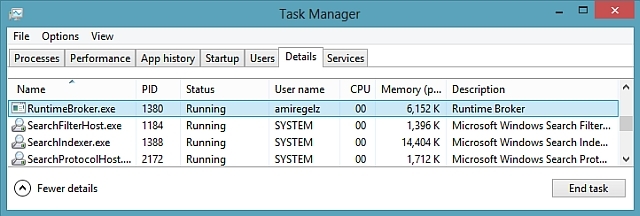
משמעות הדבר היא שכל היישומים האוניברסאליים שלך מחנות Windows משתמשים בשירות זה כדי לתקשר עם המערכת שלך ואפליקציות יוניברסל אחרות. אם אתה מנהל כמות גדולה של אפליקציות יוניברסל, שירות זה יראה כמות גבוהה מהצפוי של שימוש בזיכרון. למרבה המזל, מיקרוסופט הייתה מודעת לבעיה ולעדכונים KB3081444 ו KB3081441 תיקן רבים מזיכרון המערכת ומבעיות ה- CPU הקשורים לתהליך זה.
Superfetch
במילים פשוטות, שירות Superfetch מאפשר ל- Windows לנהל את כמות ה- RAM במחשב שהוא פועל עליו בצורה יעילה יותר. יש לזה היה שירות נפוץ מאז Windows Vista, ויש לה שני יעדים: הקצרו את זמן האתחול והפכו את טעינת היישומים ליעילה יותר. הכל טוב ויפה, אך יש לו תופעות לוואי בולטות לתהליכי המשחק. עם זאת, יישומים עסקיים כמו Excel או Power BI יכולים לראות שיפורי ביצועים.
אתה יכול השבת את שירות Superfetch 100% שימוש בדיסק בחלונות 10 קבוע עם 14 טריקיםיש לך 100% שימוש בדיסק ב- Windows 10? יש לנו 14 תיקונים שונים. אחד חייב לעזור לך. קרא עוד אם תרצה, אם כי לא הייתי ממליץ לעשות זאת אלא אם כן אתה בטוח במה שאתה עושה.
השבת: ללחוץ Win + R לפתיחת דיאלוג הפעלה. סוג msc ולחץ להיכנס. בחלון השירותים, אתר Superfetch. לחץ באמצעות לחצן העכבר הימני ובחר נכסים. בחר תפסיק אם ברצונך להפסיק את השירות. מ סוג הפעלה בחר בתפריט הנפתח נכים כדי להפסיק את חידוש השירות בעת ההפעלה.
ל הפעל מחדשפשוט פעל לפי ההוראות שלמעלה ובחר אפשר בשלב האחרון.
קובץ הדף פורח
התרחשות נפוצה נוספת היא שימוש מתמשך במשאבי המערכת על ידי המערכת עצמה. אפקט הבלון אינו תקלה עיקרי של Windows 10; זה חלק מהמטריצה עצמה. לפני Windows 10, היה לך רק כל כך הרבה מקום בתוך ה- RAM שלך לאחסון נתונים. אם מילאת את זיכרון ה- RAM שלך, Windows היה עושה זאת טען את הנתונים המעט שימושים לדף העמוד האם הזיכרון הווירטואלי שלך נמוך מדי? הנה כיצד לתקן את זה!בעיות בזיכרון המחשב עלולות להאט את המחשב לאורך זמן. כך תוכלו להגדיר את גודל הזיכרון הווירטואלי ולשפר את הביצועים. קרא עוד . נהדר בפועל, אך גישה אל קובץ העמוד המאוחסן בכונן הקשיח הוא תהליך איטי בהרבה מה- RAM המהיר במיוחד.
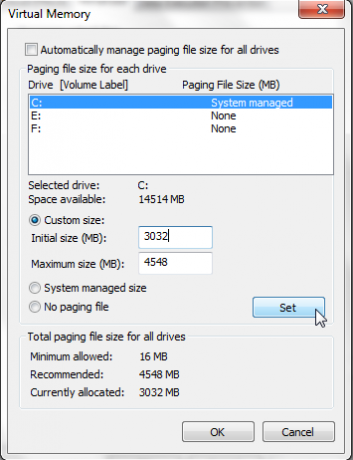
Windows 10 עובד מעט אחרת. הוא עדיין משתמש בקובץ העמוד, אך כעת, כאשר ה- RAM מתחיל להתמלא, הוא יכול לדחוס דפי זיכרון ישנים כדי לפנות מקום. כלומר, כשאתה משאיר יישום פועל, אך לא נמצא בשימוש, Windows 10 יהפוך את הטביעת הזיכרון לקטן יותר, במקום להעתיק אותו לכונן הקשיח. לנצח לנצח?
לא בדיוק. פירוק הזיכרון דורש יותר מחזורי שעון מעבד, ומעמידים מעט יותר מאמץ על הביצועים, אם כי עלות הביצועים בדרך כלל מופחתת במידה רבה לעומת זיכרון של נתונים ספציפיים ליישומים מה- דיסק קשיח. בכל פעם שמערכת Windows 10 דוחסת דף זיכרון, תהליך המערכת מתרחב מעט.
עם זאת בחשבון, אלא אם כן זה באמת גורם לבעיות העיקריות במערכת שלך, יתכן והדבר יישאר לבד. זיכרון RAM שאינו בשימוש הוא בזבוז RAM, ובאמת התיקונים העיקריים היחידים לבעיה הספציפית הזו הוא הוספת RAM נוסף למערכת שלך, או ניהול היישומים ולשוניות הדפדפן שפתחת.
כלי אבחון זיכרון
אתה יכול לבחור מבין שלל כלי אבחון זיכרון ייעודיים ו- חלקם מובנים ישירות לחלונות כיצד לבדוק את המחשב שלך אם חומרה נכשלה: טיפים וכלים שכדאי לדעתאנו מראים לכם בדיקות אבחון של מחשבים ומחשבים למחשב כדי לעזור לכם לסרוק את המערכת ולאתר חומרה כושלת לפני שיהיה מאוחר מדי. קרא עוד . לא כל הכלים תופסים את כל השגיאות הפוטנציאליות, ולכן יכול להיות שווה לנסות בני זוג לוודא שהבעיה החשודה שלך מזוהה נכון.
הכלי לאבחון זיכרון
תכונות חלונות כלי מובנה לאבחון זיכרון 5 כלי מערכת חיוניים שכל משתמש Windows צריך לדעת עליהםאינך בטוח מדוע המחשב שלך מתרסק? אם פחדת לחטט במערכת שלך ולגלות כיצד לתחזק אותה, אל תפחד: זה פשוט יותר ממה שאתה חושב. יש המון מאמרים ... קרא עוד . פעולה זו תפעל אוטומטית, אם Windows יגלה בעיית זיכרון, אך אתה יכול גם להפעיל אותה באופן עצמאי, אם אתה חושד שיש בעיה.
פתח את ה תפריט התחלה וסוג זיכרוןואז בחר אבחון זיכרון של Windows. אתה יכול לבחור להפעיל מחדש את המערכת באופן מיידי ולאבחן, או לאבחון לפעול לאחר ההפעלה הבאה. הקפד לשמור את העבודה שלך לפני שתבחר בהפעלה מחדש המיידית!
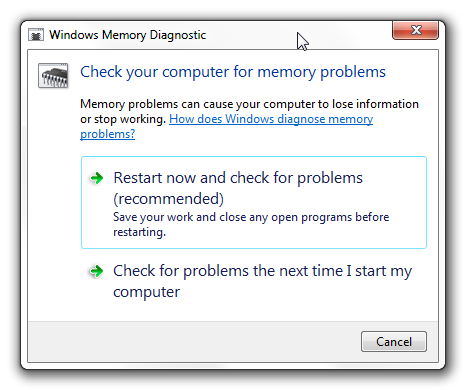
לאחר הכלי לאבחון, תוכלו לגשת לכלים המתקדמים. מיקרוסופט ממליצה שרק משתמשים מתקדמים משתמשים בכלים אלה והסריקה הבסיסית אמורה להספיק עבור רוב האנשים. כדי לגשת לכלים המתקדמים לחץ על F1 כאשר כלי האבחון פועל. באפשרותך להתאים את ההגדרות הבאות:
- מבחן תערובת: בחר את סוג הבדיקה שברצונך לבצע: בסיסי, סטנדרטי, או מורחב. האפשרויות מתוארות בכלי.
- מטמון: בחר את הגדרת המטמון הרצויה עבור כל בדיקה: ברירת מחדל, פועלת, או כבוי.
- ספירת מעבר: הקלד את מספר הפעמים שברצונך לחזור על הבדיקה.
כשתהיה מוכן, לחץ על F10 להתחיל את הבדיקה.
Memtest86 + הוא קוד פתוח כלי לזיהוי כשל בזיכרון בדוק שגיאות עם זיכרון המחשב שלך באמצעות Memtest קרא עוד . זה פועל ממדיה ניתנת לאתחול לבידוד ה- RAM מהמערכת שלך, ולוודא שאף רכיבים או שירותים אחרים לא יפריעו לבדיקה.

הורד Memtest86 +פה. לאחר מכן תצטרך ליצור USB לאתחול. אם אתה זקוק לכלי לעשות זאת, הורד אחד דרך דף זה צור USB ניתן לאתחול מ- ISO בעזרת 10 הכלים האלהרוצה ליצור כונן USB לאתחול מקובץ ISO? יש לנו את עשרת יוצרי pendrive ה- USB האתחולים הטובים ביותר. קרא עוד . כלי ה- USB האתחול הכלולים במאמר זה קלים מאוד לשימוש. מפתחי Memtest86 + כללו התקנה אוטומטית למפתח USB, או שתוכלו להוריד ISO המותאם לאתחול מראש, וזה מה שאני אעשה.
לאחר שתוריד את ה- ISO וכמה תוכנות USB הניתנות לאתחול, נוכל להמשיך. פתח את תוכנת ה- USB הנבחרת שלך ואתחול וצור כונן לאתחל באמצעות ה- Memtest86 + ISO. בהתאם לתוכנה שתבחר, יתכן שתצטרך לפרוק את ה- Memtest86 + ISO ולפרוק אותו, ולוודא שאתה מגדיר את ה- USB שלך לאתחול במהלך ההתקנה!
כעת תצטרך לעשות זאת לאתחל ל- BIOS של המערכת שלך כיצד להזין את ה- BIOS ב- Windows 10 (וגירסאות ישנות יותר)כדי להיכנס ל- BIOS, אתה לוחץ בדרך כלל על מקש מסוים בזמן הנכון. כך תיכנס ל- BIOS ב- Windows 10. קרא עוד . אם אינך בטוח לחלוטין מה קורה כאן, הייתי ממליץ לפנות לייעוץ נוסף, או להמשיך בזהירות. אתה ניגש ל- BIOS בשלבים המוקדמים מאוד של הליך האתחול. האפשרויות לרוב מהבהבות לרוחב המסך שלך, ומציעות לך אפשרות לבחור בין הכנס ביוס, מצב בטוח, ואפשרויות ספציפיות אחרות ללוח האם. עדיין אינך בטוח באיזה כפתור לחץ? להלן רשימה מקיפה למדי של מקשי כניסה של BIOS. ברור שלא ניסיתי את כולם, אבל אני בטוח שזה מדויק במידה רבה.
ודא כי הזמנת האתחול שלך מוגדרת ל- USB, לשמור ו יציאהואז אתחל מחדש את המערכת שלך. כעת עליו לאתחל את Memtest86 +. מומלץ לרוץ להריץ את Memtest86 + במשך שמונה שעות, ובאמת צריך לבדוק רק מקל זיכרון RAM אחד בכל פעם (אם יש לכם כפל) כדי לשמור על הבדיקה מבודדת. Memtest86 + ימשיך לרוץ עד להפסקה ידנית, כך שתוכל להתרחק, או להשאיר אותו בן לילה. הוא יציג שגיאות בדיאלוג הראשי, ויעניק לך סוג שגיאה, יחד עם קודי שגיאה, ואת המגזר בו התרחשה השגיאה. אם Memtest86 + פועל לשמונה מסירות מבלי לזרוק שגיאה, קיימת אפשרות גבוהה מאוד שה- RAM שלך נקי.
שוב, אם אינך יודע מה אתה עושה כאן, קח את המידע שלפניך לאיש מקצוע, או השתמש בגוגל פו זהיר כדי למצוא תשובה פוטנציאלית.
פתרון בעיות הושלם
סקרנו כמה סוגיות, כמה בעיות של Windows 10, מנהל המשימות, Monitor Resource, ואלטרנטיבה של קוד פתוח. אני מקווה שזיהית את בעיית ה- RAM שלך, או לפחות הבנת טוב יותר את מה שאתה עומד בפניו. אחרת, לפני שתבהל על מערכת פריץ ', הפעל כלי לאבחון זיכרון כדי לבדוק אם יש שגיאות, או לפקח על משאבי המערכת שלך כדי לראות לאן אותו RAM נעלם.
עזרנו? או האם בעיות RAM שלך ב- Windows נמשכות? ספר לנו את חוויות RAM 10 Windows שלך למטה!
גבין הוא סופר בכיר ב- MUO. הוא גם עורך ומנהל SEO של אתר האחות הממוקדת בקריפטו של MakeUseOf, Blocks Decoded. הוא בעל תואר ראשון (Hons) בכתיבה עכשווית עם פרקטיקות באמנות דיגיטלית, הנדנדה מגבעות דבון, וכן ניסיון של למעלה מעשור של כתיבה מקצועית. הוא נהנה מכמויות תה רבות.


